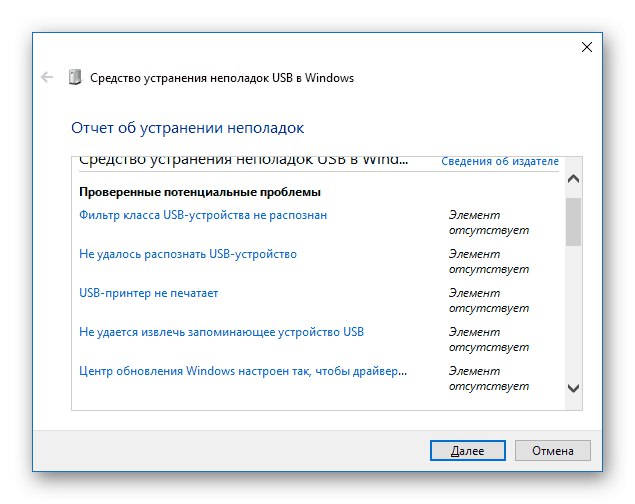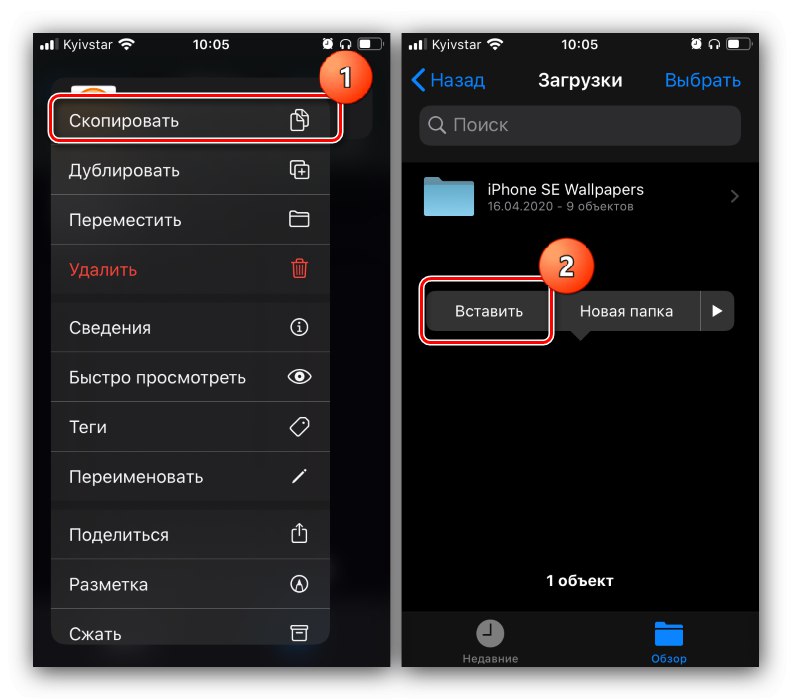Метод 1: Кабелна връзка
Най-лесният вариант е да свържете флаш устройството към телефона с помощта на специален кабел. Тази функция се поддържа от почти всички съвременни смартфони с Android и iPhone с версия iOS 13 и по-нова.
Android
За телефони с Android ще трябва да закупите OTG адаптер - те са евтини и можете да ги купите във всеки по-голям магазин или чрез интернет. Също така се препоръчва да инсталирате помощната програма USB OTG Checker, която ще провери качеството на връзката.
Изтеглете USB OTG Checker от Google Play Store
- Уверете се, че целевият стик е форматиран на FAT32 или exFAT, тъй като Android не работи с NTFS.
Прочетете също: Как да форматирате USB флаш устройство във FAT32
- След това свържете адаптера към смартфона и устройството към него. В някои фърмуери с поддръжка на OTG системата незабавно ще ви информира за връзката, докато в други ще трябва да отворите USB OTG Checker и сами да проверите състоянието.
- Отворете файловия мениджър (дори тези, които са вградени във фърмуера) и отидете на външния носител в него - това обикновено са буквите USB в името. Намерете желаните снимки, изберете ги и ги копирайте - в повечето приложения за това е отговорен отделен бутон или елемент от менюто.
- Сега отидете до телефона: неговата вътрешна памет или SD карта. Изберете подходяща директория или създайте нова, отидете до нея, докоснете от нулата и използвайте опцията за вмъкване.
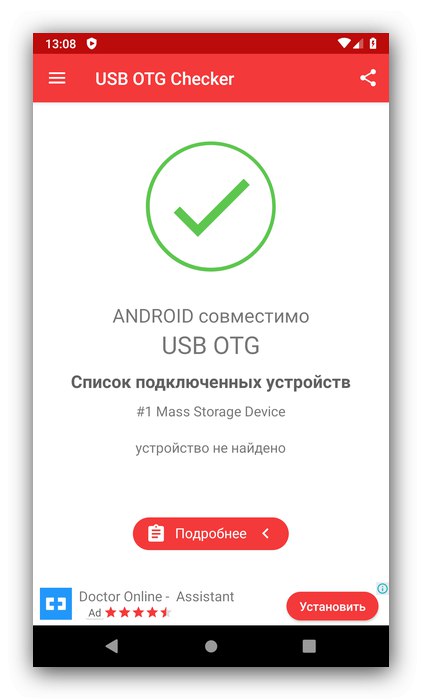
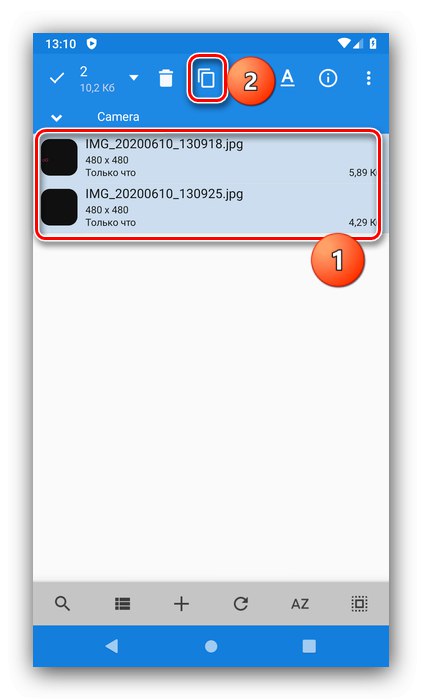
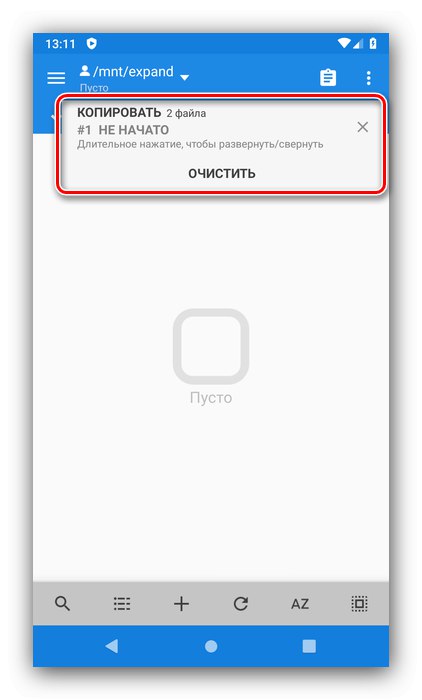
Снимките ще бъдат преместени и ще могат да бъдат разгледани през галерията.
iOS
Този метод работи по подобен начин за смартфоните на Apple, с две разлики: адаптерът изглежда различно и не се изисква допълнителен софтуер.
- Свържете адаптера, флаш устройството и телефона, след което отворете приложението "Файлове" на вашия iPhone.
- Елемент за обаждане „Общ преглед“, след това отидете на позиция "Места", където докоснете елемента с името на устройството.
- Отворете каталога със снимки, изберете тези, с които се нуждаете, с дълго натискане, след което направете още едно дълго натискане. Ще се появи контекстно меню с опции за преместване и копиране. За последното кликнете върху желания елемент, след което се върнете в менюто "Места" и изберете опция „На iPhone“който отговаря за вътрешното съхранение на телефона. След това отидете в една от директориите, направете отново дългото и изберете „Поставяне“.
![Копирайте и поставете данни, за да преместите снимки от телефон на флаш устройство в iOS]()
Преместването на изображения се извършва съгласно подобен алгоритъм, но директорията на местоназначението се избира в отделен прозорец - посочете позицията от предишния абзац в нея и щракнете върху "Ход".
- Стартирайте помощната програма и в нейното главно меню изберете елемента „Прехвърляне на снимки“ („Прехвърляне на снимки“).
- За да преместите снимки, натиснете бутона „От iBridge до ролка на камерата“, след което не забравяйте да дадете разрешение за достъп.
- Директорията ще се отвори Снимки от IBridge - изберете необходимите изображения в него, след което натиснете бутона "Копие…" в долната част на екрана.
- В края на процедурата натиснете "Свършен".
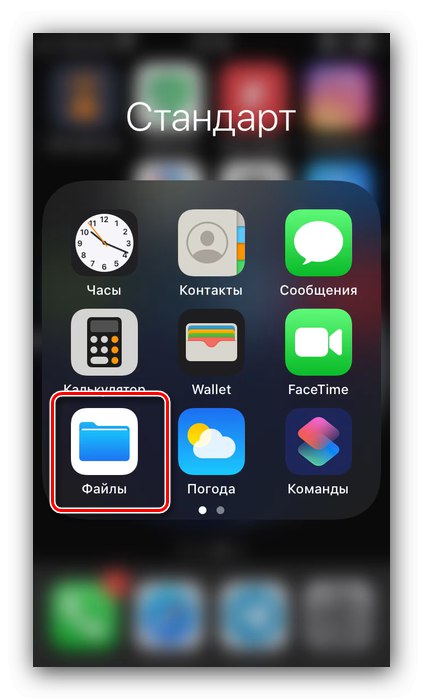
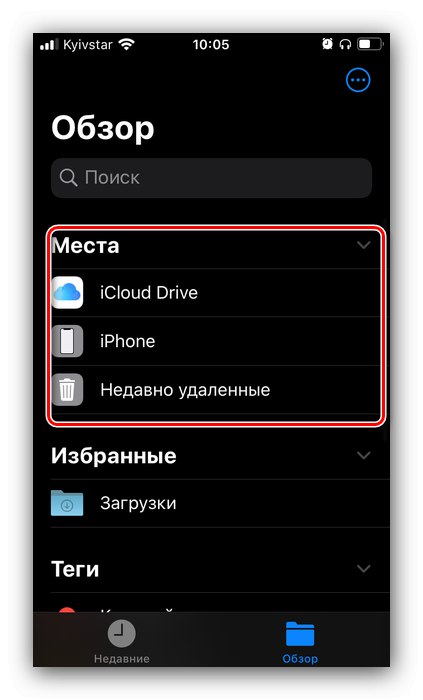
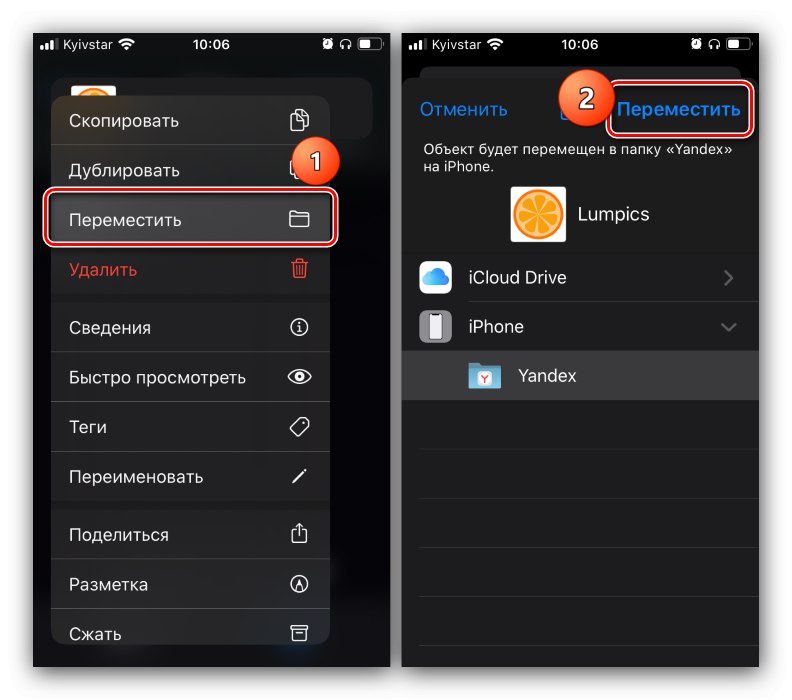
Метод 2: Специализирани светкавични устройства (iPhone)
За iPhone, които работят с iOS 12 и по-стари версии, решението на този проблем ще бъдат специални аксесоари: флаш устройства или четци на карти с Lightning конектор.

За да работите с такива периферни устройства, ще трябва да изтеглите специален софтуер - той се предлага безплатно в магазина на Apple.
Изтегли iXpand Drive, Leef iBridge, Кингстън болт от App Store
Ще покажем как да работим с аксесоара и придружаващото приложение, като използваме примера на Leef iBridge.
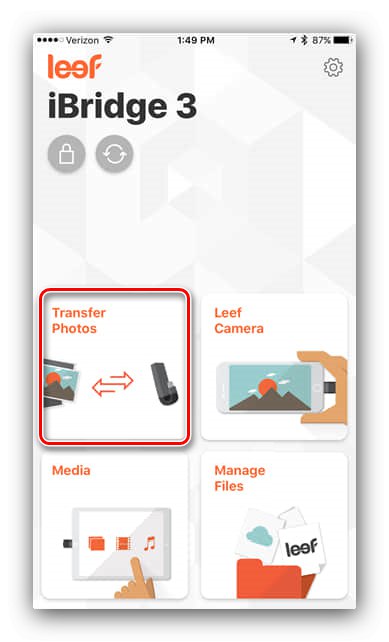
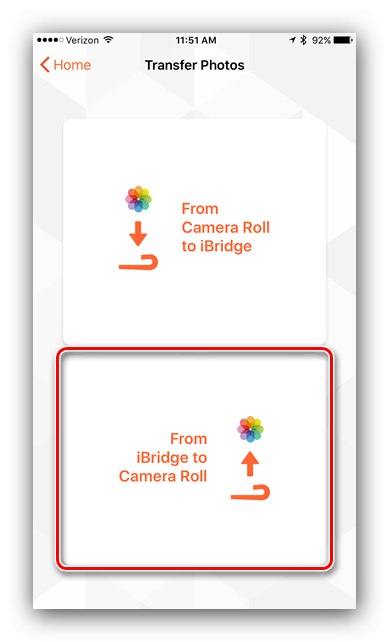
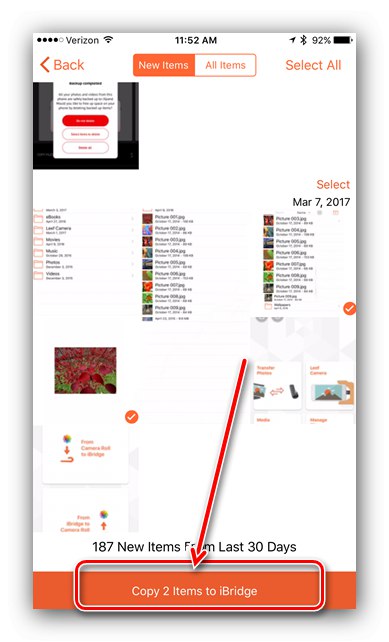
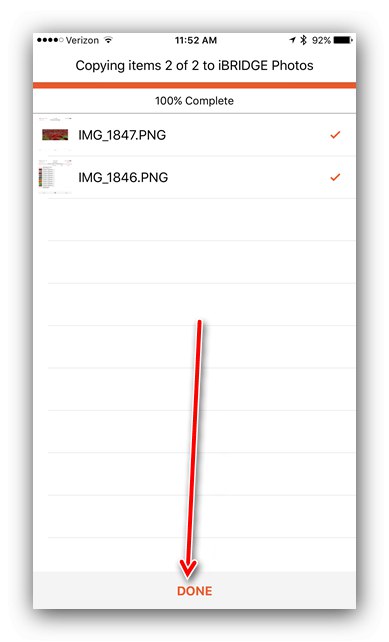
Този метод отнема повече време от OTG връзката, но единственият, който се предлага за не най-новите iPhone.
Метод 3: използване на компютър
Друга гъвкава опция е използването на компютър като посредник. Не е най-бързият и удобен, но гарантира положителен резултат. Всички тънкости на процедурата са описани в статиите по-долу, затова препоръчваме да ги използвате при решаване на проблема.
Повече информация:
Как да прехвърляте файлове от флаш устройство към компютър
Как да прехвърляте файлове от компютър на телефон
Телефонът не разпознава USB флаш устройството
Най-често срещаният проблем, с който могат да се сблъскат както смартфоните с Android, така и iPhone. Най-често това означава, че устройството е форматирано с несъвместима файлова система - например NTFS. Следователно решението ще бъде да форматирате флаш устройството във FAT32 или exFAT, съгласно инструкциите от стъпка 1 на опцията "Android" на първия метод.
Също така ще бъде полезно да проверите цялостната производителност на устройството - най-лесният начин да направите това е да използвате компютър, към който трябва да бъде свързано проблемното устройство. Ако компютърът не го вижда, има проблем. Методите за тяхното елиминиране са описани в отделна статия.
Повече информация: Какво да направите, ако компютърът не вижда USB флаш устройството